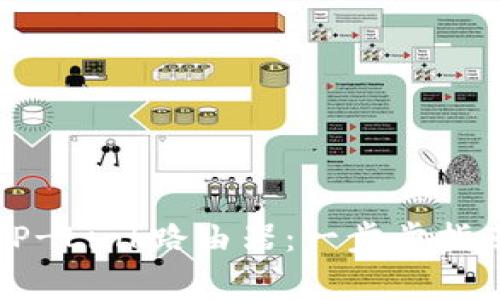如何安全地登录TP-Link路由器:一步步指南和常见
引言
随着家庭和办公室对互联网的需求日益增长,TP-Link作为一个知名的网络设备制造商,提供了一系列高效的路由器和其他网络设备。正确、安全地登录TP-Link路由器是管理和家庭网络的第一步。本文将详细介绍TP-Link路由器的登录步骤、如何确保安全以及若遇到问题时的解决方案。希望能为用户在使用TP-Link路由器时提供有价值的参考。
第1部分:什么是TP-Link路由器?
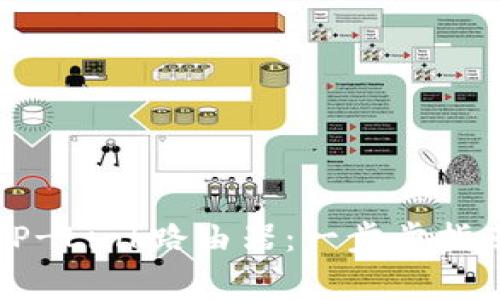
TP-Link成立于1996年,是一家专注于网络产品的制造商,广受用户喜爱。其产品线包含家用和商业用路由器、交换机、WiFi扩展器等。TP-Link路由器因其性能稳定、易于设置和经济实惠而受到广泛欢迎。而在连接这些设备时,用户必须首先登录路由器管理页面,以进行更深入的配置和设置。
第2部分:如何登录TP-Link路由器
要成功登录TP-Link路由器,请按照以下步骤操作:
- 连接网络:确保计算机或移动设备与TP-Link路由器的Wi-Fi网络连接。您可以使用无线网络或以太网连接。
- 打开浏览器:在连接到网络的设备上打开一个互联网浏览器(如Chrome、Firefox等)。
- 输入路由器地址:在地址栏中输入TP-Link路由器的默认IP地址(通常为192.168.0.1或192.168.1.1),然后按Enter。
- 输入登录凭据:在登录页面中,输入默认的用户名和密码。通常,默认的用户名和密码分别是"admin"和"admin"。如果你曾修改过这些凭据,请输入你自定义的用户名和密码。
- 访问设置界面:成功登录后,您将看到路由器的管理界面,您可以在这里进行各种设置和更改。
第3部分:设置安全登录

在连接到TP-Link路由器后,一个重要的步骤是确保您的路由器能够保持安全状态。为此,您可以进行以下操作:
- 更改默认用户名和密码:为了防止未经授权的访问,更改默认的登录凭据。选择强密码,长度至少为8个字符,包含数字、字母及特殊字符。
- 启用加密:确保WPA/WPA2加密已启用,防止他人未经授权访问您的Wi-Fi网络。
- 更新固件:定期检查并更新TP-Link路由器的固件,以确保其具备最新的安全补丁。
- 启用防火墙:使用路由器内置的防火墙功能,增加网络安全性。
- 关闭远程管理:如果不需要远程管理功能,建议在设置中将其关闭。
第4部分:常见问题解答
在使用TP-Link路由器的过程中,用户可能会遇到一些常见问题。以下是一些可能的疑问和清晰的解答。
我忘记了TP-Link路由器的登录密码怎么办?
如果您忘记了TP-Link路由器的登录密码,您可以尝试以下步骤:
- 尝试默认登录信息:查看路由器背面的标签或用户手册,使用默认的用户名和密码进行登录。许多TP-Link路由器默认用户名和密码均为"admin"。
- 重置路由器:如果您尝试了默认凭据仍无法登录,可以选择重置路由器。找到路由器上的重置按钮,通常是一个小孔,使用针状物品按住5-10秒钟。这样将恢复出厂设置,但也会清除您之前的所有自定义设置。
- 重新登录:重置后,再次使用默认的用户名和密码登录,并重新设置路由器。
为什么我无法访问TP-Link路由器管理界面?
若无法访问TP-Link路由器管理界面,可能存在以下原因:
- 网络连接确保您的设备已连接到TP-Link路由器的网络。检查Wi-Fi信号或以太网连接是否正常。
- IP地址错误:确认您输入的IP地址是正确的。使用命令提示符(Windows)或终端(Mac)查看您的默认网关以核实地址。
- 浏览器尝试清理缓存或使用不同的浏览器。有时浏览器缓存可能会导致无法加载管理页面。
- 防火墙或安全软件:检查防火墙或安全软件设置,确保没有限制对路由器管理界面的访问。
如何恢复TP-Link路由器到出厂设置?
如需将TP-Link路由器恢复到出厂设置,遵循以下步骤:
- 找到重置按钮:在TP-Link路由器的背面或底部找到重置按钮,通常是一个小孔。
- 使用针状物品:准备一个针状物品(例如回形针),插入孔中。
- 按住按钮:按住重置按钮约5-10秒钟,直到路由器的指示灯闪烁。
- 等待重启:释放按钮后,等待路由器重新启动,完成恢复。
- 重新配置路由器:使用默认用户名和密码登录管理界面,重新进行设置。
TP-Link路由器的默认IP地址是什么?
TP-Link路由器的默认IP地址通常为192.168.0.1或192.168.1.1,具体地址可能会因不同型号而异。若不确定,可以查看路由器手册,或在设备上查找标签以获取信息。使用以下方法可确认设备的默认网关:
- Windows系统:按下Win R,输入cmd,按Enter;在命令提示符中输入"ipconfig",找到"默认网关"。
- Mac系统:打开"系统偏好设置",选择"网络",然后查看已连接网络的“路由器”IP。
- 手机设备:在Wi-Fi设置中,点击已连接网络信息,查找"网关"IP。
如何TP-Link路由器的网络性能?
要TP-Link路由器的网络性能,可以考虑以下几个方面:
- 选择最佳的Wi-Fi频道:在路由器设置中查看当前使用的频段及频道,避免与周围其他网络产生干扰。
- 位置:将路由器放置在房屋中心,远离障碍物,可提高信号覆盖范围。
- 使用QoS功能:在路由器设置中启用QoS(服务质量),为特定应用分配优先级,以提高性能。
- 更新固件:定期检查并更新路由器固件,以确保设备性能和安全性。
- 限制连接设备数量:避免同时连接过多设备,超载可能会导致网络速度下降。
总结
TP-Link路由器的安全登录和设置对于确保家中或办公室网络的稳定性和安全性至关重要。通过有效的安全措施和正确的操作步骤,用户可以最大限度地提高网络性能并保护个人信息。希望本文能为您提供重要的信息和实用的指南,从而帮助您顺利使用TP-Link路由器。如有其他疑问,请参考用户手册或联系客户支持。